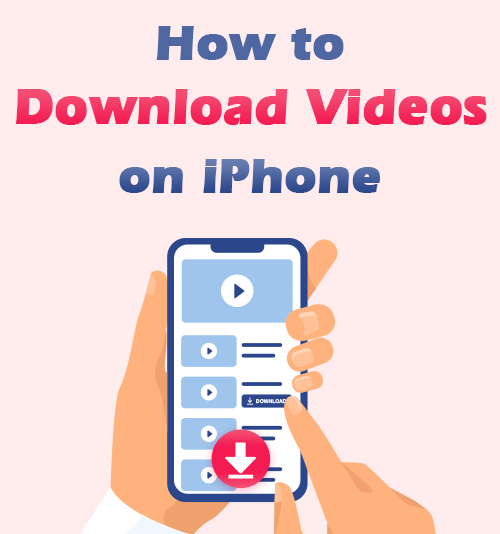
Você costuma encontrar um problema grave de que os vídeos não podem ser encontrados novamente nas mídias sociais se você não os baixar para o seu iPhone? Ou você não tem nenhum vídeo para curtir quando está chato sem uma conexão com a internet. Pior ainda, o vídeo desejado em alguns sites populares não pode ser baixado para o rolo da câmera devido à restrição.
Esses problemas também aconteceram comigo. Mas eu descubro 2 maneiras principais de rapidamente baixando vídeo no iPhone, que pode resolver problemas.
Então continue lendo e aprenda como baixar videos no iphone com facilidade!
CONTEÚDO
Como salvar vídeos no iPhone da Internet
A melhor maneira de salvar vídeos no seu iPhone é por meio de um site de terceiros. Por exemplo, Localizador de vídeo gratuito AmoyShare é a melhor maneira de obter downloads de MP4 no iPhone.
Como downloader de vídeo online no iPhone, o Free Video Finder permite salvar vídeos facilmente com um interface amigável. Além disso, é simples usar. Você só precisa colar um link de vídeo ou inserir as palavras-chave do vídeo. Além disso, ele suporta download de vídeo de mais de 250 sites como Facebook, Twitter, Vimeo, Instagram, etc. Mais importante, é sem sem gastar um centavo.
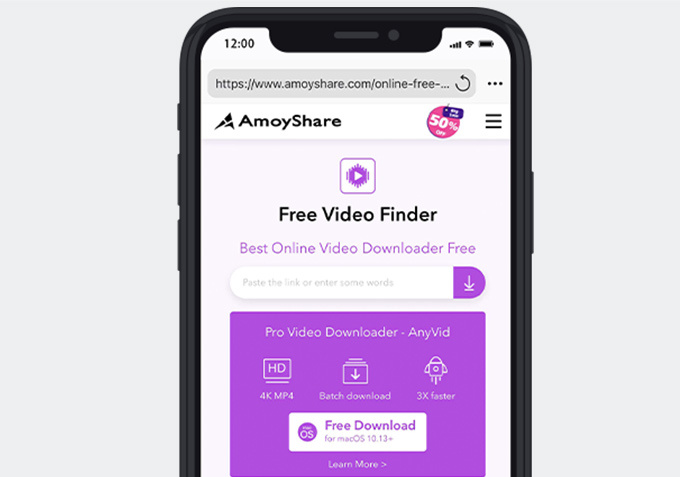
Para baixar MP4 para iPhone Cameral Roll, você precisa confiar no navegador embutido no gerenciador de arquivos. Documentos por Readdle é um gerenciador que pode ser instalado na App Store.
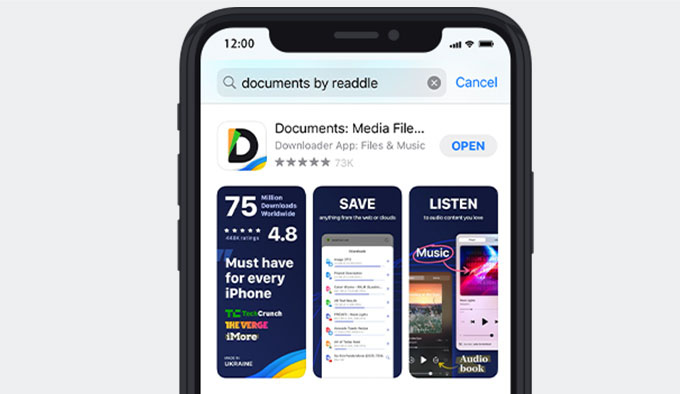
Continue lendo e saiba como baixar vídeos no iPhone.
- Acertar o navegador integrado em Documentos no canto inferior direito. Em seguida, dirija-se ao Localizador de vídeo grátis site e cole o link do vídeo ou digite a palavra-chave do vídeo na caixa de pesquisa. A seguir, aperte o ícone de download para pesquisar.
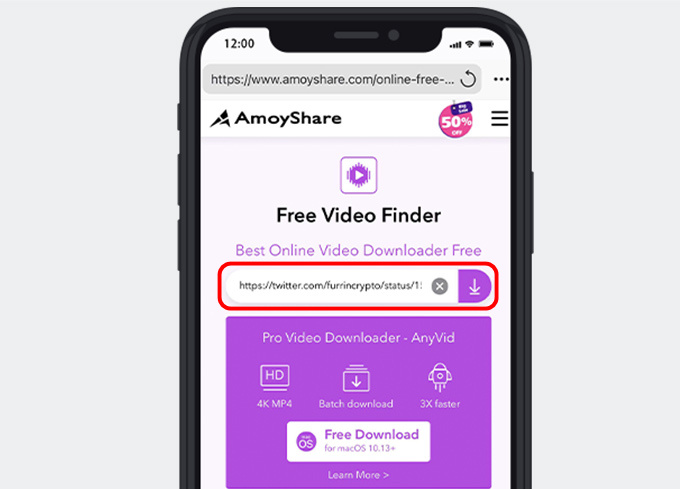
- Navegar e selecione o vídeo desejado. Após isso, clique no botão “Baixar” e uma janela de seleção de qualidade aparecerá.
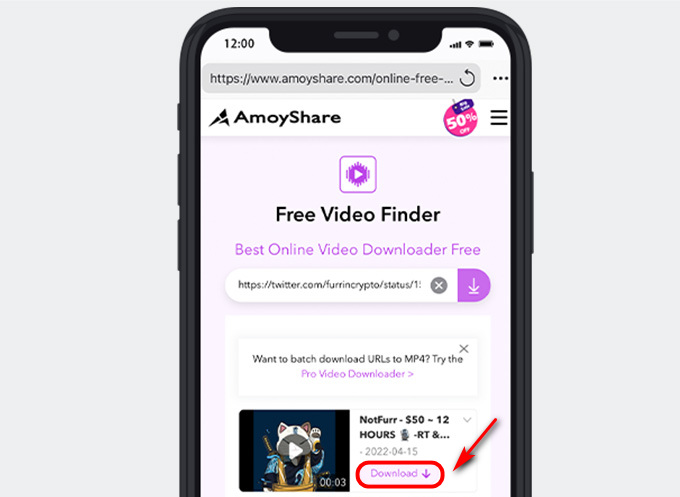
- Escolha uma qualidade de vídeo e aperte o botão “Baixar”Novamente.
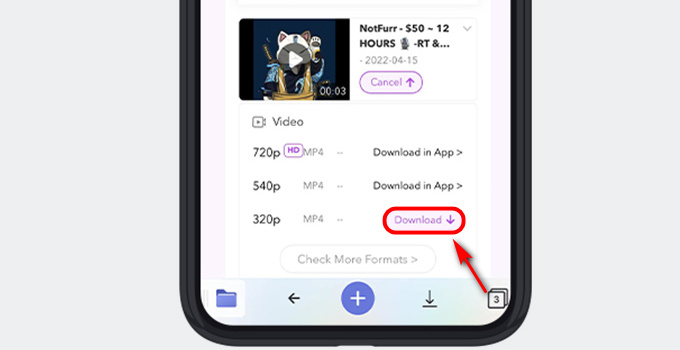
- Rebatizar o vídeo e escolha um local de arquivo em Documentos. E então aperte o “Pronto
"Botão.
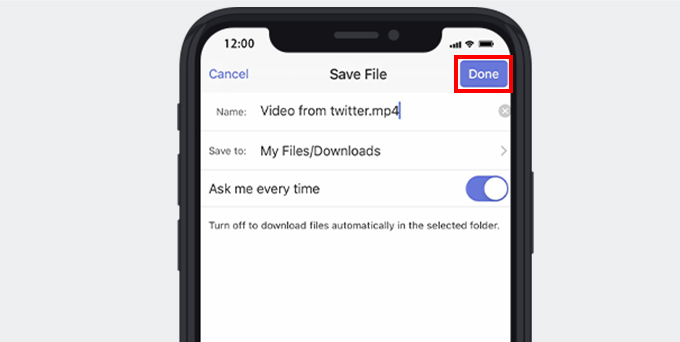
- Acesse o local do arquivo baixado e aperte o botão ícone de três pontos sob o vídeo.
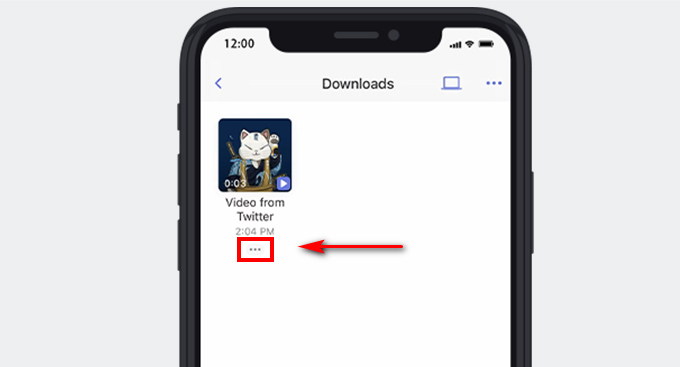
- Acerte o "Mover”E escolha a opção“Fotos" Arquivo.
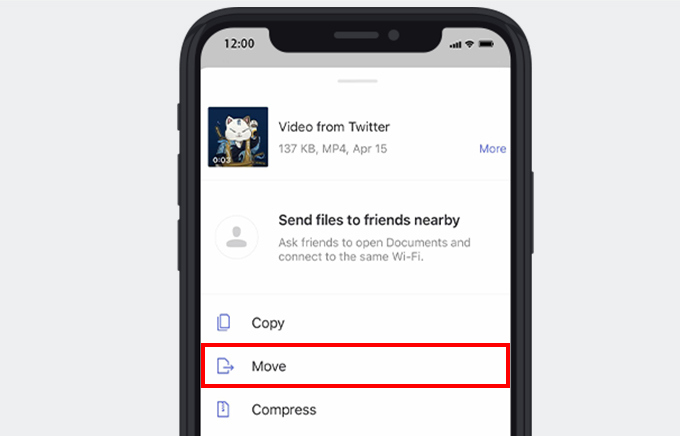
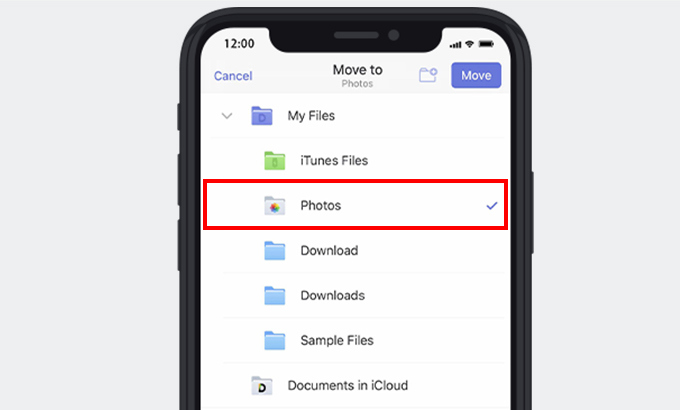
Em seguida, você pode encontrar este arquivo baixado no rolo da câmera e assisti-lo offline.
A propósito, você também pode baixar vídeos para o iPad com Free Video Finder, que possui o mesmo método do iPhone.
Como baixar um vídeo MP4 para o iPhone do seu computador
Uma das perguntas que muitas pessoas fazem é como baixar MP4 do computador para o iPhone. Aqui vou recomendar a melhor solução para permitir que você baixe vídeos do Mac para o iPhone. AnyVid é o programa de desktop de terceiros para download vídeos HD, e o Apple Music permite transferir vídeos do computador para o iPhone.
AnyVid permite salvar vídeos de mais de 1,000 sites populares no Mac e Windows. Esses sites populares incluem Facebook, Instagram, TikTok e muito mais. Além disso, suporta um download em lote. Ou seja, você pode salvar vários vídeos ao mesmo tempo. Além disso, este downloader permite salvar vídeos em HD 720p, 1080p, 2K, 4K, etc.
Bem, como baixar um vídeo MP4 para o iPhone do seu computador? Vamos dar uma olhada!
AnyVid
Baixe qualquer vídeo de mais de 1,000 sites
- para Windows 10/8/7
- para Mac OS X 14+
- para Android
- Apresentação livro do AnyVid desktop e cole um link copiado ou digite as palavras-chave na caixa de pesquisa. Em seguida, acerte o ícone de pesquisa.
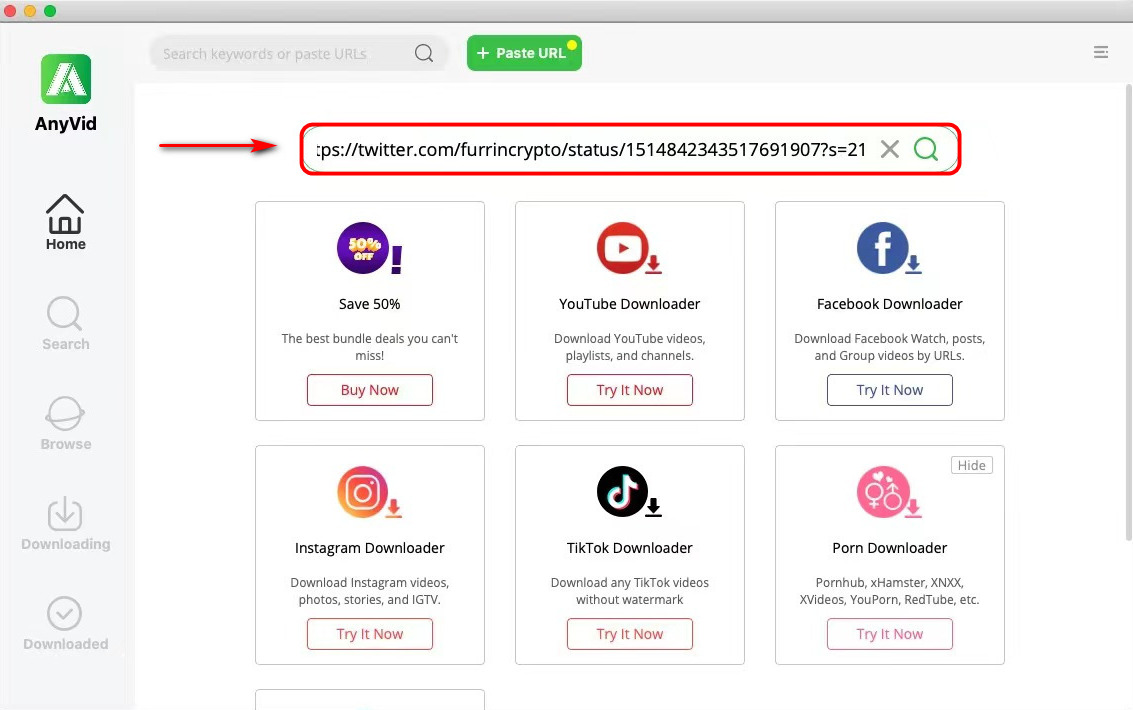
- Clique no "Baixar” quando o resultado da pesquisa aparecer.
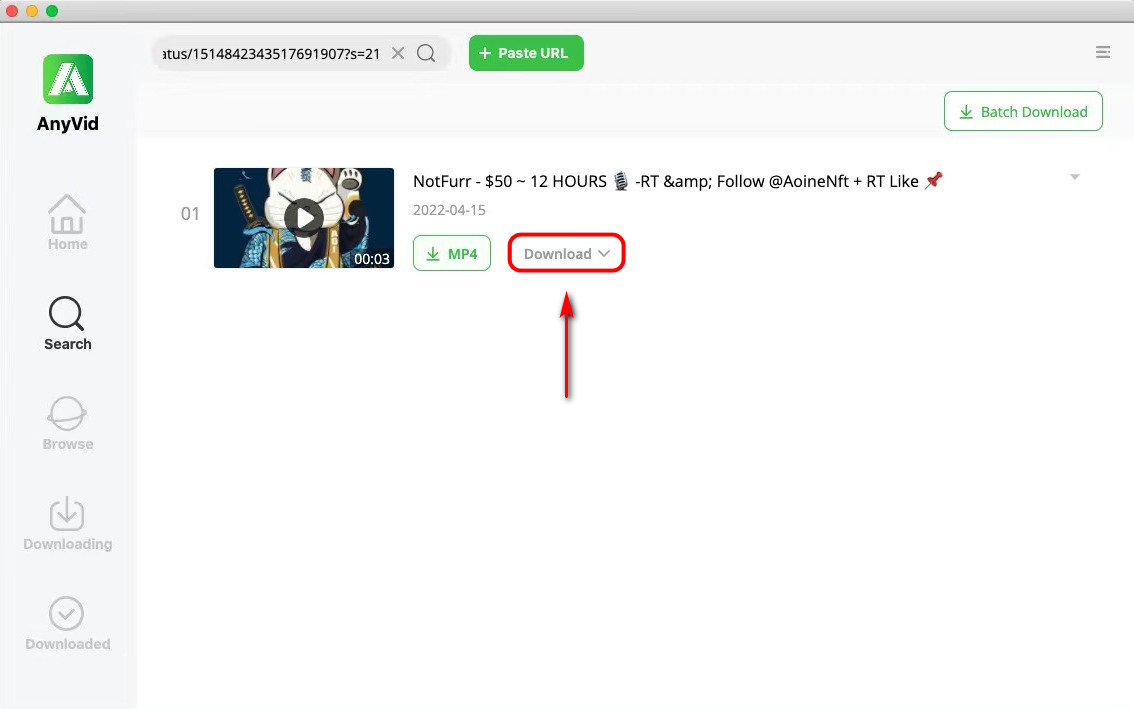
- Escolha uma qualidade que você deseja e aperte o botão “Baixar” novamente. AnyVid baixará o vídeo para sua pasta padrão imediatamente.
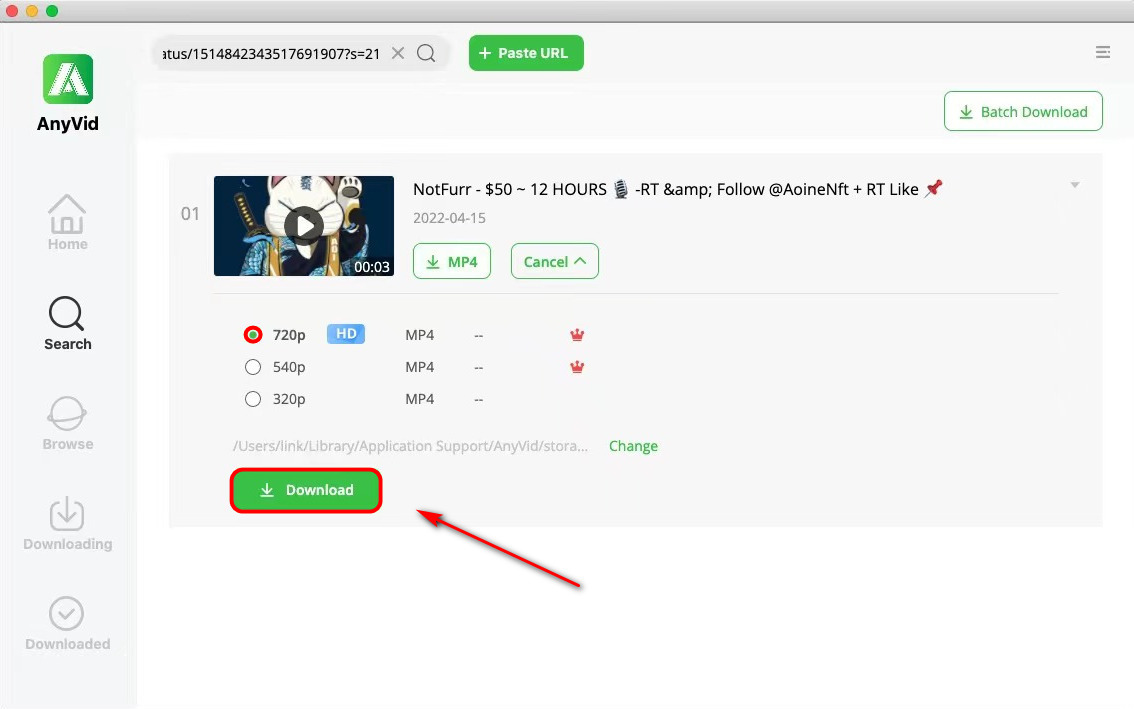
Você salvou com sucesso o vídeo baixado em sua pasta. Nas etapas a seguir, você precisa transfira-o do Mac para o iPhone com o Apple Music. - desligar a "Biblioteca de sincronização” opção no seu iPhone e connect seu computador e iPhone via USB.
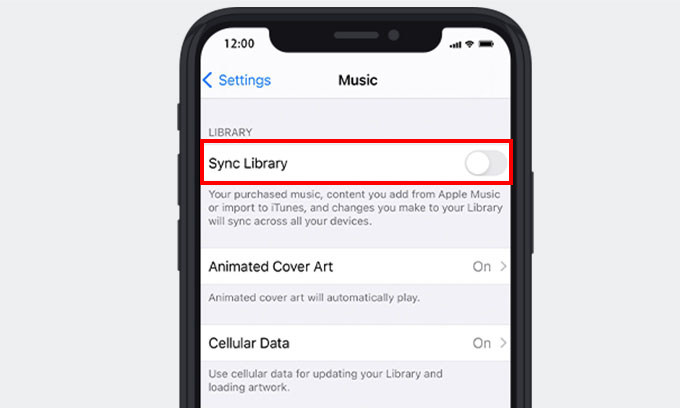
- Abre o programa Apple Music no Mac e querido o vídeo baixado nas listas de reprodução.
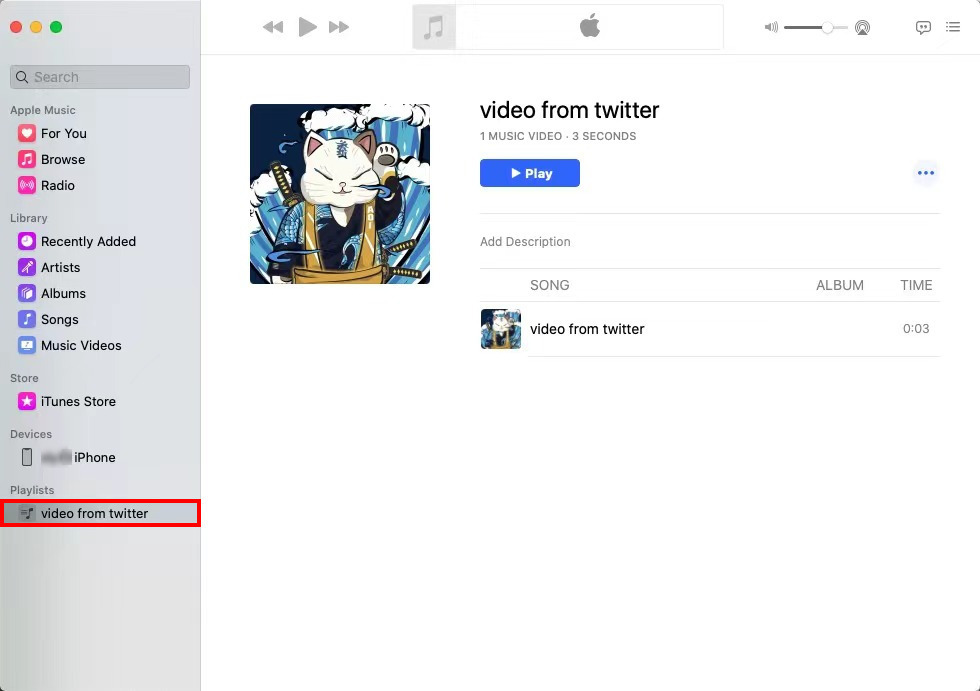
- Encontre o seu iPhone no “Dispositivos/Instrumentos” na barra lateral e pressione o botão “Configurações de sincronização”No canto superior direito.
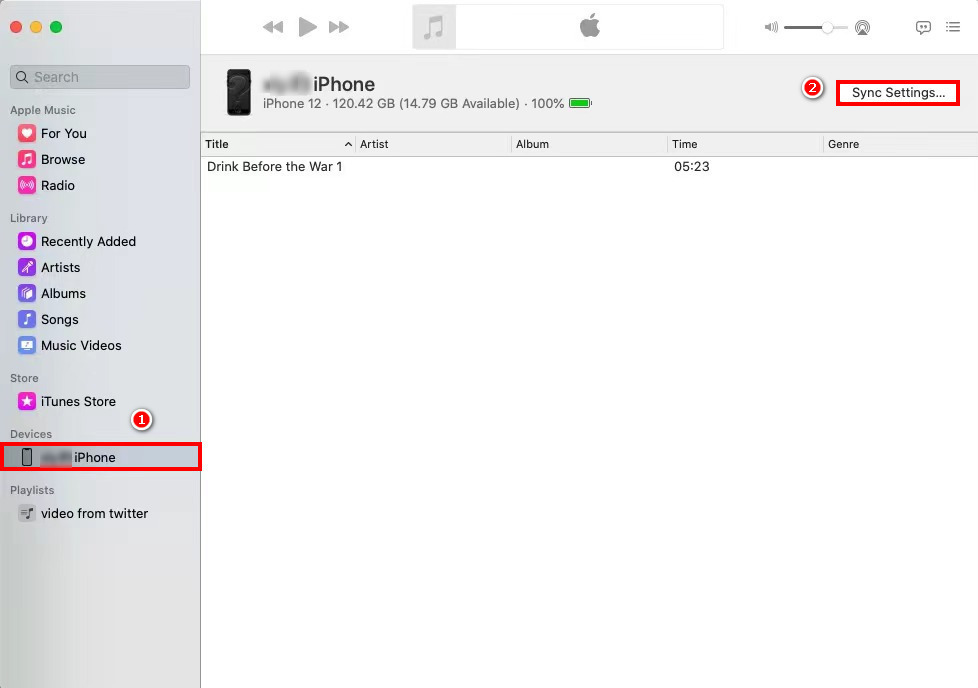
- Vou ao "Música” e escolha os itens que deseja sincronizar. Você pode sincronizar toda a biblioteca de música ou as listas de reprodução, artistas, álbuns e gêneros selecionados. Em seguida, aperte o botão “Aplicar” no canto inferior direito.
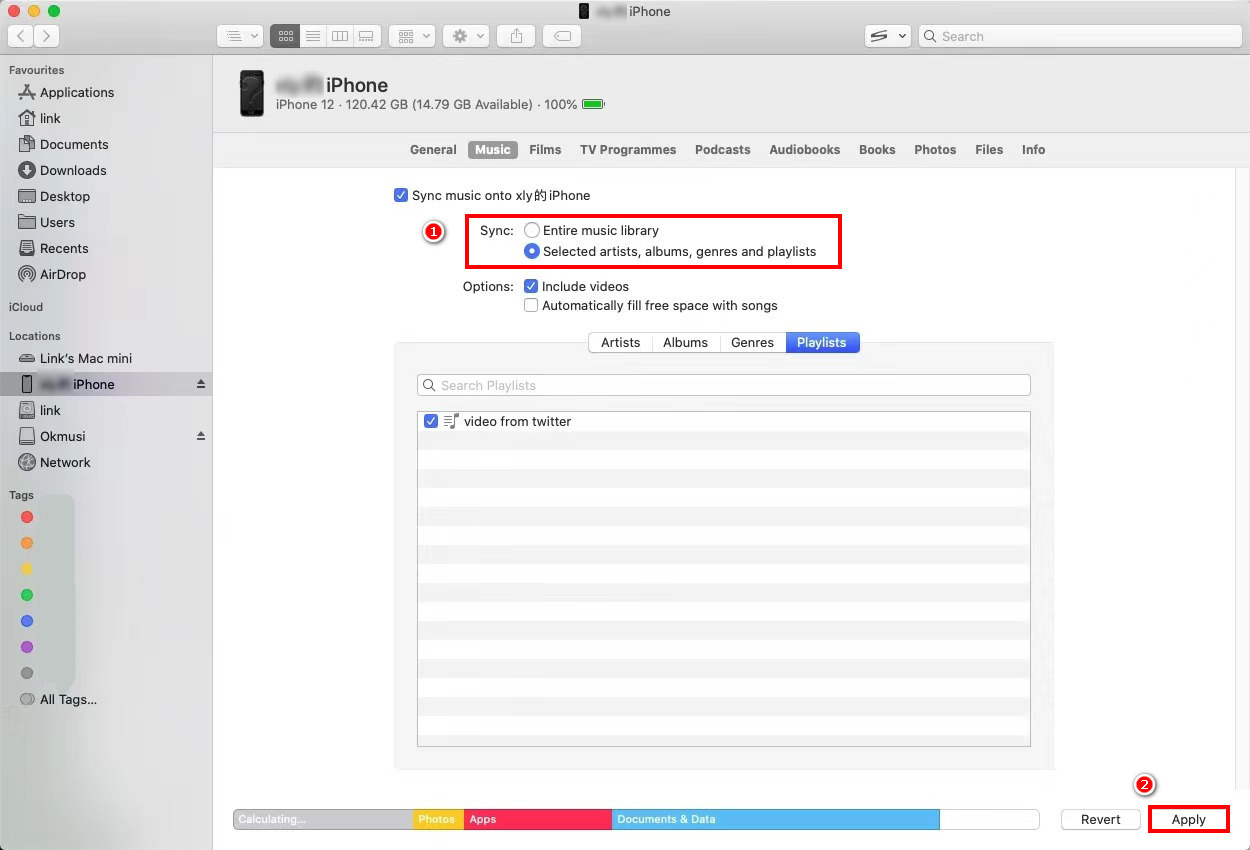
- Clique no "sincronização” e você encontrará o vídeo baixado em sua lista de reprodução do aplicativo Apple Music.
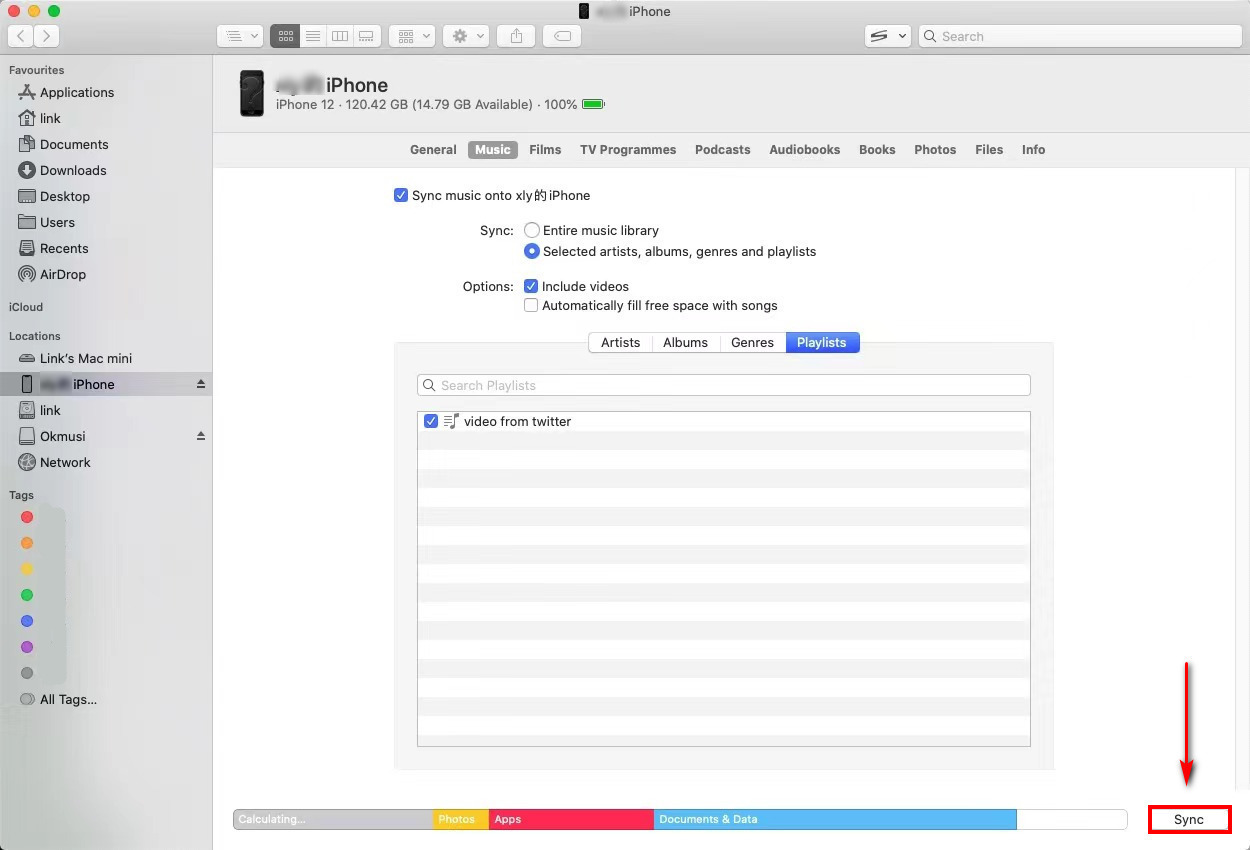
Após essas etapas, você copiou com sucesso o vídeo do Mac para o iPhone. Portanto, aproveite a reprodução de música offline de uma só vez.
Conclusão
Em conclusão, as 2 melhores maneiras de baixar vídeos no iPhone foram fornecidas a você.
Não perca o downloader de vídeo – Localizador de vídeo gratuito AmoyShare no iPhone se você quiser pegar o vídeo com apenas alguns cliques.
Alternativamente, AnyVid é a melhor escolha para baixar vídeos em HD sem problemas.
Venha e escolha um método para baixar vídeo MP4 para o iPhone.
Perguntas frequentes
Como baixar MP4 para iPhone do Safari?
O Safari não suporta o download de nenhum vídeo no iPhone devido à restrição. Mas com um gerenciador de arquivos chamado Documents by Readdle, e Localizador de vídeo gratuito AmoyShare , você pode baixar vídeos com sucesso.Primeiro, você precisa abrir o navegador embutido em Documentos e acessar o site do Free Video Finder.Em seguida, cole o link copiado e aperte o botão Download para pegar vídeos.
Como baixar MP4 para iPhone sem iTunes?
Você pode contar com um gerenciador de arquivos chamado Documents by Readdle e Localizador de vídeo gratuito AmoyShare para baixar MP4 para iPhone sem iTunes.Primeiro, execute o Documents by Readdle e use seu navegador integrado para visitar o site do Free Video Finder.Em seguida, cole o link do vídeo e clique no ícone Download.Em seguida, escolha uma qualidade e clique no botão Download.
Você também pode estar interessado nestes tópicos
- Baixe o vídeo de qualquer site
- Download de vídeo do Facebook
- Download de vídeo no Twitter
- Mac Video Downloader
- Download de vídeo 4K
- Serviços de Streaming
- Instagram Download
- Download do KeepVid
- Download do Vimeo
- Download de vídeo do Reddit
- Download do TikTok
- Download do Dailymotion
- Download do Tumblr
- Localizador de anime
- Download de vídeo do YouTube